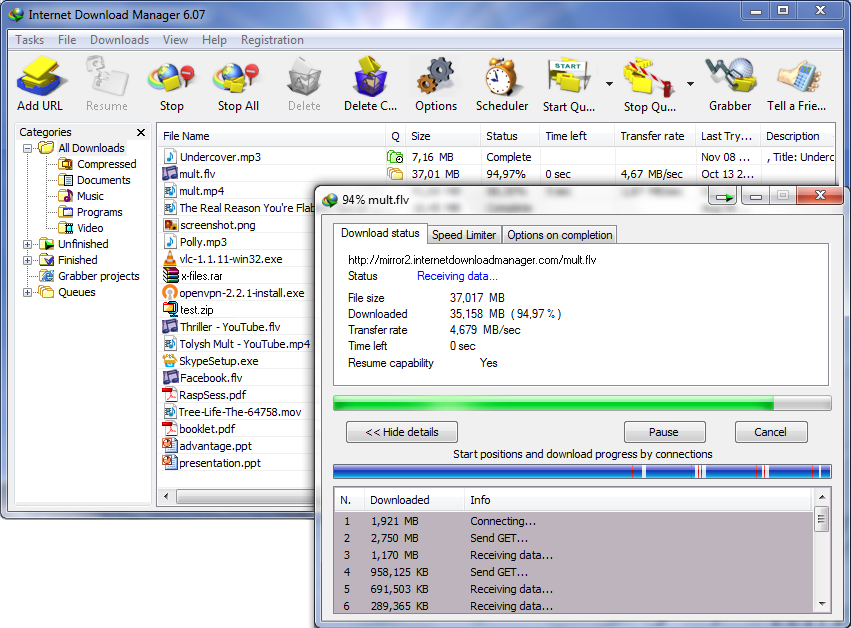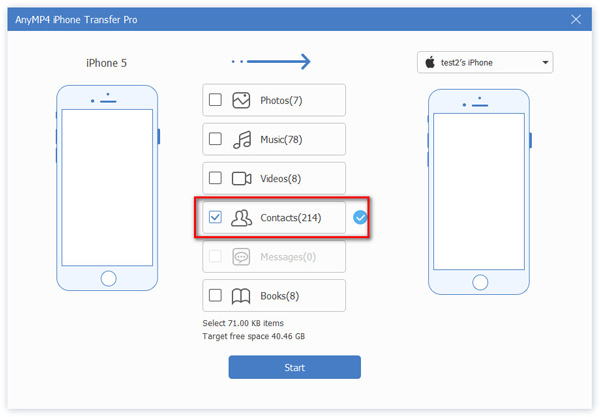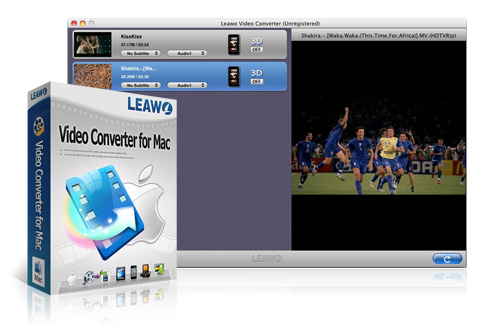- Microsoft Internet Explorer (64-bit) 繁體中文版
- 軟體版本 : 8.0 for Windows Vista
- 軟體分類 : 316網路相關 (網頁瀏覽器)
- 語言介面 : 繁體中文
- 作業系統 : Windows(10以下)
- 軟體性質 : 免費軟體
- 使用限制 : 非商業使用
- 檔案大小 : 13.99 MB
- 官方網站 : 微軟 Microsoft Corporation
- 點閱次數 : 25,998下載次數 : 6,795
- 更新時間 : 2009/3/23 下午 05:26:06
軟體簡介
Internet Explorer 8 是目前最受歡迎的 Windows Internet Explorer 系列的最新版本,它提供了更多人性化、個人化、隱私保護的新功能,為您的網路生活注入新體驗,讓您每一天都擁有更快速、更簡單、更安全,以及充滿樂趣的瀏覽經驗。
說明介紹
加速器
您目前的瀏覽器執行了多少步驟,才完成定位地址、翻譯文字或在線上執行其他例行工作?到現在為止,可能已有一系列的資訊從一個網頁剪下並貼到另一個網頁上。現在有更好的方式。Internet Explorer 8 中新的「加速器」功能可協助您快速執行日常的瀏覽工作,無需導覽到其他網站即可完成。只要反白顯示網頁中的文字,然後按一下所選內容上出現的藍色「加速器」圖示,即可取得行駛方向、翻譯和定義文字、將內容以電子郵件形式傳送給其他人,輕鬆搜尋等。例如,使用 Internet Explorer 8 的 "Map with Live Maps" 加速器,您可以獲得在網頁上直接顯示的適當地圖檢視。

使用加速器的地址與地圖
立即搜尋
搜尋建議
您是否曾經忘記過尋找的一本書的全名,或某天晚上看的電影中演員的名字。Internet Explorer 8 中新的搜尋功能將在您於搜尋方塊中輸入文字時提供相關建議,以協助您節省時間。隨時按一下建議便可立即執行搜尋,而不必輸入整個單字或片語。
視覺搜尋
Internet Explorer 8 與頂尖的搜尋提供者協同合作 (例如 Live Search、Wikipedia、Yahoo、Amazon 等),提供「視覺搜尋」影像,讓您立即獲得答案。例如,使用 [即時搜尋] 輸入「西雅圖天氣預報」,將會直接在 [搜尋方塊] 下拉式清單中立即顯示目前天氣的預覽。透過您慣用的搜尋提供者,尋找更多視覺搜尋結果。

立即搜尋提供智慧搜尋建議與視覺線索。
其他改進功能
因為人們經常使用搜尋來找回曾經造訪過的網站,因此 Internet Explorer 8 在 [搜尋方塊] 下拉式清單底部包含了來自您 [歷程記錄] 的符合項目。
[立即搜尋] 方塊中也已新增了整合式 [在網頁上搜尋] 按鈕,可讓您在目前網頁上搜尋文字。此外,您可以拖曳 [立即搜尋] 方塊的左側邊緣,變更其寬度,使您在輸入較長搜尋字串時更容易看到它。
您可以從 [搜尋] 方塊中的下拉式箭號按一下 [管理搜尋提供者],或從瀏覽器視窗右上角的 [工具] 按鈕按一下 [管理附加元件],輕鬆地刪除、停用或啟用 [搜尋提供者]。

[智慧網址列] 可從您的瀏覽歷程記錄、我的最愛和摘要中提供有用的建議。
如果要尋找其他有用的「加速器」,可以在快顯功能表上選取 [更多加速器] 選項,或造訪我們的加速器圖庫。只要從瀏覽器視窗右上角的 [工具] 按鈕按一下 [管理附加元件],便可輕鬆地刪除、停用或啟用加速器。

「更多加速器」選項功能表
Internet Explorer 8 包括一些有用的加速器供您使用。您可以新增更多加速器,方法是移至 Internet Explorer 圖庫,使用來自 Live Search、eBay、Yahoo!、Wikipedia、Amazon、Facebook 及其他網站的加速器,以適合您需要的方式自訂瀏覽器。
需要「加速器」的說明嗎? 請觀看這個供參考的「如何做」視訊。
增強的瀏覽功能
相容性檢視
Internet Explorer 8 是新版本,因此有些網站可能還不適用於 Internet Explorer 8。按一下 [相容性檢視] 工具列按鈕會以 Internet Explorer 7 的檢視方式顯示網站,這可修正顯示問題,例如未對齊的文字、影像或文字方塊。這個選項是針對個別網站,所有其他網站仍會以 Internet Explorer 8 功能來顯示。若要回到以 Internet Explorer 8 功能瀏覽該網站,只要再按一次 [相容性檢視] 按鈕即可。

嘗試按一下 [相容性檢視] 工具列按鈕來修復問題。它位在網址列上的 [重新整理] 按鈕旁。
您可以針對應該以 [相容性檢視] 顯示的網站,在 Internet Explorer 8 中維護一個清單。在 [命令列] 中,選取 [工具],然後選取 [相容性檢視設定] 可新增網站至此清單或移除網站。也有選項可用於以 [相容性檢視] 檢視所有網站和內部網路網站。
![[相容性檢視設定] 對話方塊](http://www.microsoft.com/library/media/1028/taiwan/windows/images/internet-explorer/features/screenshot_compatsettings.jpg)
新增與移除要以 [相容性檢視] 顯示的網站。
增強的索引標籤式瀏覽功能
您是否曾經開啟了大量索引標籤,當返回查閱時卻眼花撩亂?Internet Explorer 8 推出了索引標籤群組,使索引標籤式瀏覽更為容易。當一個索引標籤從另一個索引標籤開啟時,新的索引標籤會放在原始索引標籤旁邊並以分色呈現,讓您可快速分辨出哪些索引標籤具有相關的內容。如果您關閉做為群組一部份的索引標籤,則會顯示同一群組的另一個索引標籤,可讓您保持在目前工作的內容,而不會突然看到毫不相關的網站。

索引標籤分組可讓您輕鬆追蹤相關的索引標籤
透過以滑鼠右鍵按一下任一索引標籤,您可以關閉索引標籤、關閉索引標籤群組,或從群組移除索引標籤。在同一個功能表中,您可以重新整理一個或所有索引標籤、開啟新的索引標籤、重新開啟上次已關閉的索引標籤,或檢視所有最近關閉的索引標籤清單並重新開啟其中任何一個或全部索引標籤。
更好地在網頁上搜尋
Internet Explorer 8 包括全新的 [在網頁上搜尋] 工具列;若要啟動此工具列,可以按下 Ctrl-F,或從 [編輯] 功能表或 [搜尋] 方塊下拉式清單選擇 [在網頁上搜尋] 。如果您沒有看到 [編輯] 功能表選項,可按下 Alt 鍵 。

正在運作中的新的在網頁上搜尋工具列
該工具列整合在索引標籤列下,因此不會遮住網頁上的內容。現在該工具列不用等您輸入整個搜尋字詞並按下 Enter,而是在您輸入的同時就逐字元地搜尋。符合的項目會在網頁上以黃色醒目顯示,因此很容易辨識。
更智能的網址列
無法記住上週造訪的新網站的完整網址嗎?在新網址列中輸入一些字元,Internet Explorer 8 將根據您輸入的內容自動顯示您造訪過的網站。它會搜尋您的所有歷程記錄、我的最愛和 RSS 摘要,然後顯示來自網站地址或任何 URL 部分的符合項目。隨著您的輸入,符合的字元會以藍色醒目提示,讓您可以快速識別它們。此外,您可以透過按一下紅色的 X,刪除下拉式方塊中的任何網址,這對去除拼錯的 URL 而言特別有用。

網址列會隨著您的輸入而產生結果。
全新的 [新索引標籤] 頁面
[新索引標籤] 頁面會快速載入,並且您可透過提供的連結更輕鬆地開始下一個瀏覽活動:
使用加速器: 現在您可以使用 [加速器];它會使用您複製到剪貼簿的任何文字。
使用 InPrivate 瀏覽: 啟動 [InPrivate 瀏覽] 之後,您的瀏覽活動、歷程記錄和 Cookie 將不會保留,也可以防止協力廠商網站內容提供者在未獲得您同意的情況下,追蹤您的線上活動。
重新開啟已關閉的索引標籤: 重新開啟您在目前瀏覽工作階段中關閉的索引標籤,這在意外或過早關閉索引標籤時很有用。
重新開啟您上次的瀏覽工作階段: 重新開啟上次關閉 Internet Explorer 8 時開啟的所有索引標籤,這在不小心關閉瀏覽器時很有用。

重新開啟您不小心關閉瀏覽器時正在檢視的索引標籤。
改進的縮放
適當的「頁面縮放」功能智慧地重新配置了網頁內容,可減少您向左與向右捲動的需要,從而改善了瀏覽器中傳統的放大/縮小功能。這可改善以小字型放大網頁的能力,並得以在網頁上閱讀更多內容。
更好的 [上一頁] 按鈕
在使用豐富的應用程式時 (例如在網際網路上找地圖),當您按下 [上一頁] 按鈕時,可能會回到應用程式一開始的位置,而不是上一頁。現在,當您按下 [上一頁] 按鈕時,有更多網頁可以如您預期般地呈現。
效能更好
Internet Explorer 8 的效能有許多改進,針對某些最重要的方面,提供更快、更具回應性的網頁瀏覽體驗。Internet Explorer 8 可更快速地啟動及載入網頁,並提供強大的新索引標籤頁,讓您立即開始進行下一個想要的動作。此外,Internet Explorer 8 中的指令碼引擎比舊版的速度快很多,使得以 JavaScript 或 Asynchronous JavaScript and XML (AJAX) 為基礎的網頁載入時間減到最少。
改進的我的最愛與歷程記錄管理功能
增強的我的最愛列
現在有更好的地方可以持續追蹤您的最愛。您可以將「我的最愛」、「RSS 摘要」和「網頁快訊」儲存至瀏覽器頂端的 [連結列],可以快速瀏覽最想看到的網站與內容。

從新的 [我的最愛] 列存取 [網頁快訊] 等等。
單鍵我的最愛
按下 [單鍵我的最愛] 按鈕並立即將正在瀏覽的網頁新增至 [連結列],可減少按下按鈕的動作。
連結列上的 RSS 摘要
連結列已經更新,您可以將 RSS 摘要拖曳至連結列,使它在有重要摘要更新時更容易被看見。
歷程記錄排序
新的「瀏覽歷程記錄」檢視可讓您依據「網站名稱」、「最常造訪的網站」、「今天造訪的網站順序」及「日期」來排序歷程記錄,從而更容易組織和尋找歷程記錄中的網站。
歷程記錄搜尋
在 Internet Explorer 8 中,您可以透過輸入關鍵字來搜尋歷程記錄中的網頁,使得瀏覽歷程記錄時更容易找到網站。

使用關鍵字尋找瀏覽歷程記錄中的網站。
網頁快訊
您一天要檢查幾次電子郵件、天氣預報、比賽分數、股票報價、拍賣項目電子郵件等等的更新?直到現在這還是手動程式,也就是您必須一再造訪網站檢查更新或新資訊。
只要使用「網頁快訊」,您就可以直接從新的 [我的最愛] 列隨時瞭解經常更新之網站的資訊。如果網頁上有可用的「網頁快訊」,則一個綠色的 [網頁快訊] 圖示會顯示在瀏覽器的右上角。按一下這個圖示即可輕鬆訂閱和新增「網頁快訊」到 [我的最愛] 列,從而隨時掌控網站最新資訊。

eBay 上的網頁快訊
當有新資訊可用時,「網頁快訊」便會反白顯示。按一下 [我的最愛] 列中的 [網頁快訊],便可預覽相關資訊。按一下預覽會直接將您帶往該網站以取得詳細資訊。

我的最愛列上的網頁快訊預覽
Microsoft 藉由「加速器」採用了平台式方式執行「網頁快訊」,所有開發者只要在現有網頁中新增幾行程式碼,就可建立「網頁快訊」。例如,eBay 已建立了「網頁快訊」,讓您可以監控拍賣。Microsoft 正在與合作夥伴共同合作,以建立更多「網頁快訊」,因此,敬請期待更多「網頁快訊」出現在您最愛的網站上。
現在您可以使用一些大型社群和合作夥伴開發的「網頁快訊」。在 Internet Explorer 圖庫中選擇對您有用的項目。
將網頁快訊新增至我的最愛列
將您的滑鼠暫留在網頁某項目上。
如果該項目包含「網頁快訊」功能,就會顯示 [網頁快訊] 圖示
。按一下該圖示可將該網路的這個「網頁快訊」新增至您的 [我的最愛] 列。現在,不論您身在網路何處,都可以隨時獲得此資訊的最新消息。
若要刪除,以滑鼠右鍵按一下您的 [網頁快訊] 並按一下 [刪除]。
需要「網頁快訊」的說明嗎?請觀看這個供參考的「如何做」視訊。
為您推薦
中 OBS Studio 30.1.2 安裝版 for 64-bit
免費且開源的用於視訊錄製以及直播串流的軟體,OBS支援所有您喜歡的直播平台。
為影音源設計的濾鏡例如圖片蒙版,色彩校正,色度/色彩鍵控以及更多。
直觀的音訊混合器擁有針對單個源的過濾器例如噪音門限,噪音抑制以及增益。 完美支援VST插件。
強大且易用的設定選項。 增加新的源,複製現有的,以及輕而易舉地調整它地屬性。
精簡的設定面板用於快速設定您的直播或錄製。 輕鬆地在不同的設定之間切換。
網編推薦
中 Internet Download Manager 6.42 Build 10
一套可將下載速度提高5倍的下載軟體,下載檔案不再擔心斷線,分段下載,加速檔案下載的速度。